Simplifique sus reuniones en línea con la nueva integración de Zoom de SimplyBook.me
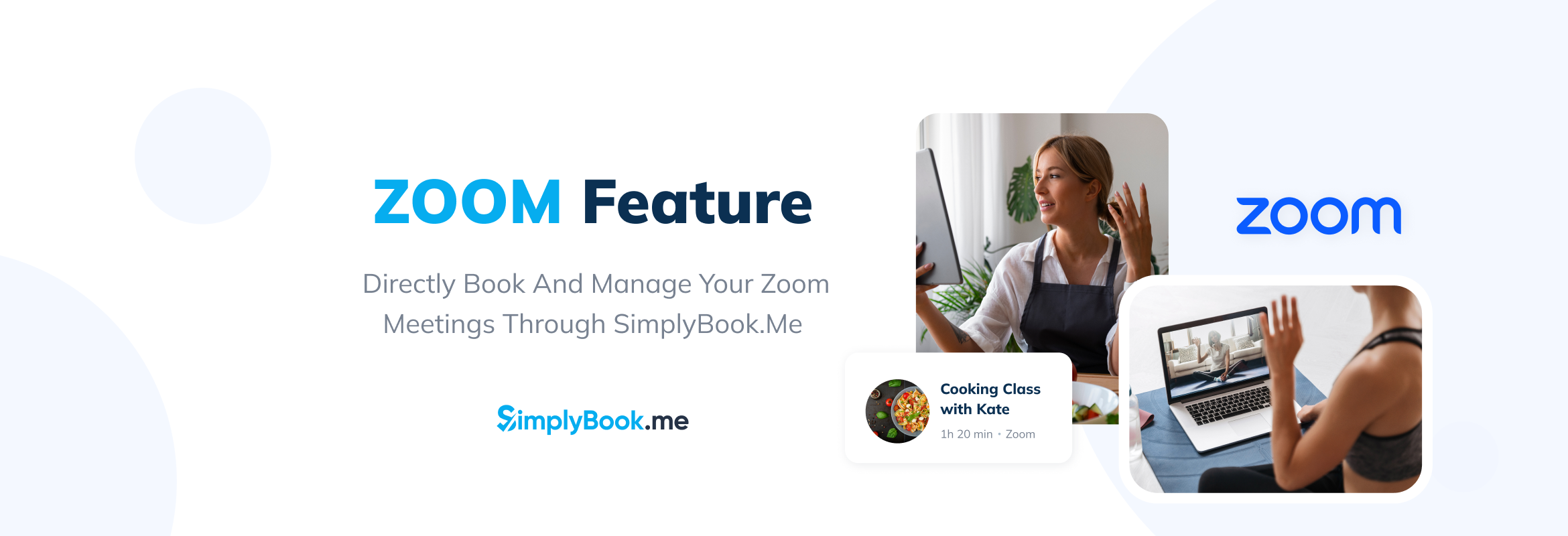
This post is also available in:
![]()
![]()
![]()
![]()
A medida que las interacciones digitales siguen siendo una piedra angular de las empresas basadas en servicios, SimplyBook.me se complace en presentar una función que cierra la brecha entre la programación y la realización de reuniones o clases en línea. Nuestra última función, Zoom Integration, está diseñada para transformar la forma en que los proveedores de servicios se conectan con sus clientes, haciendo que las reuniones virtuales sean más accesibles y fáciles de gestionar que nunca.
Una nueva era de participación en línea
Para los proveedores de servicios:
Si eres consultor, coach, educador o cualquier profesional que ofrezca sesiones en línea, esta función está pensada para mejorar tu eficacia operativa y el compromiso de tus clientes. La integración de Zoom le permite organizar reuniones en línea, consultas y clases directamente a través de la plataforma SimplyBook.me, proporcionando una experiencia optimizada tanto para usted como para sus clientes.
Para los clientes:
El proceso de reserva y asistencia a las sesiones en línea nunca ha sido tan sencillo. Cuando reserves un servicio o una clase en línea, recibirás automáticamente un enlace de Zoom para tu sesión. En resumen, esta integración directa simplifica la participación en reuniones en línea, garantizando que pueda conectarse con su proveedor de servicios sin problemas.
Características principales de la integración de Zoom
Proceso de reserva simplificado
Los clientes pueden reservar sus citas sin esfuerzo y recibir un enlace Zoom instantáneo para su sesión, haciendo que el trayecto desde la reserva hasta la asistencia sea lo más fluido posible.
Gestión centralizada
Ahora, los proveedores de servicios pueden gestionar las reservas y los enlaces a reuniones de Zoom desde una única interfaz, lo que mejora notablemente la eficacia organizativa y reduce las molestias de gestionar varias plataformas.
Notificaciones personalizadas
Tanto los clientes como los proveedores de servicios recibirán confirmaciones de reserva y notificaciones que incluirán automáticamente el enlace a la reunión de Zoom, garantizando que toda la información necesaria esté centralizada y accesible.
Accesibilidad mejorada
Además, la integración de Zoom hace que los servicios sean más accesibles para los clientes de todo el mundo, ampliando el alcance del negocio. Permite a los proveedores de servicios atender fácilmente a un público mundial.
Cómo configurar Zoom como servicio de reuniones
Para conectarte a Zoom, necesitas una cuenta de Zoom. Cualquier colaborador con permisos de administrador de programación puede conectar Simplybook.me a Zoom.
Además, SimplyBook.me sólo puede conectarse a una única cuenta de Zoom.
Tenga en cuenta lo siguiente:
- Tu página de reuniones de Zoom no incluirá las reservas de Zoom. En su lugar, para comprobar las reuniones en línea, utilice filtros por servicio en el calendario de administración de Simplybook.me para ver las reservas sólo para el servicio necesario.
- Incluso después de conectar tu cuenta Zoom, los nuevos servicios desactivan la videoconferencia por defecto. Por lo tanto, para añadir videoconferencia a un nuevo servicio, en Gestionar -> Servicios/Clases, vaya a Más opciones por servicio/clase y habilítelo como servicio de reunión en línea.
- Los clientes que asistan a una clase en grupo recibirán enlaces únicos de Zoom, pero todos estos enlaces llevarán a la misma reunión de Zoom.
Empecemos
1. En primer lugar, habilite la función personalizada Reuniones en línea en su cuenta de SimplyBook.me yendo a la página Funciones personalizadas en su interfaz de administración. A continuación, haga clic en el botón Activar situado junto a Reuniones de vídeo en línea.
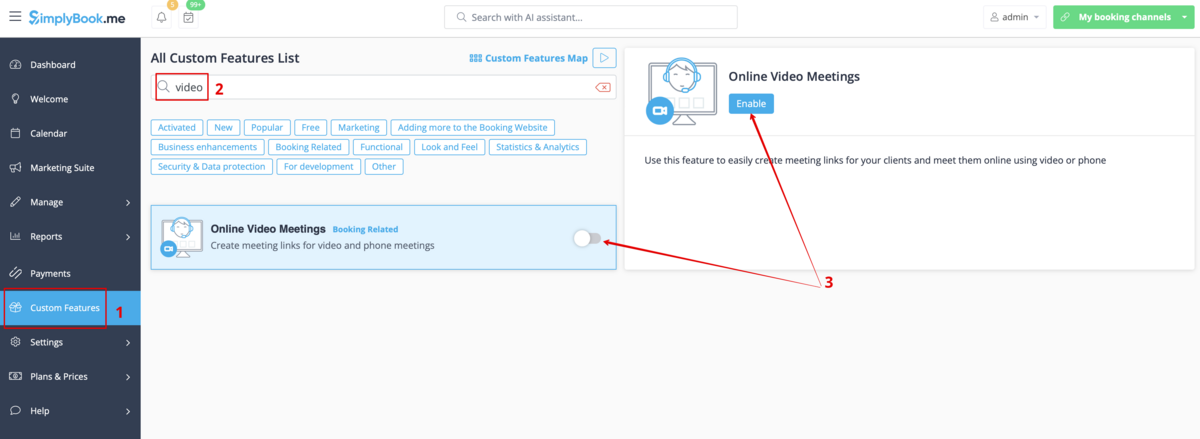
2. A continuación, en la configuración de funciones, haga clic en el botón Autorización, cerca de la opción Zoom, para conectar su cuenta Zoom.
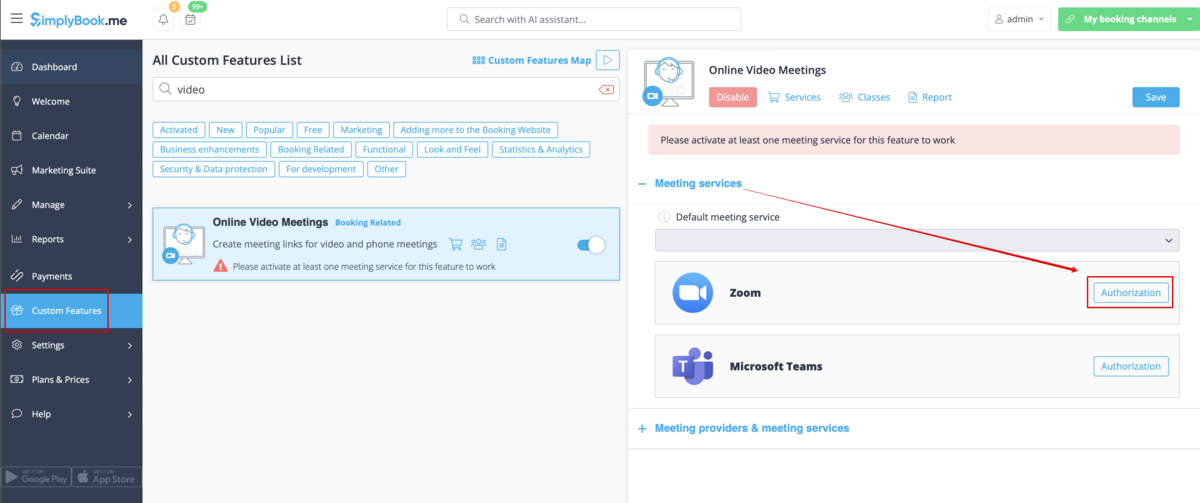
3. A continuación, introduce tus credenciales para iniciar sesión en Zoom, o haz clic en SSO, Google o Facebook para iniciar sesión a través de esos servicios.
A continuación, conecta una cuenta de Zoom por empresa o todos los usuarios marcando «Permitir que esta app utilice mis permisos de acceso compartido».
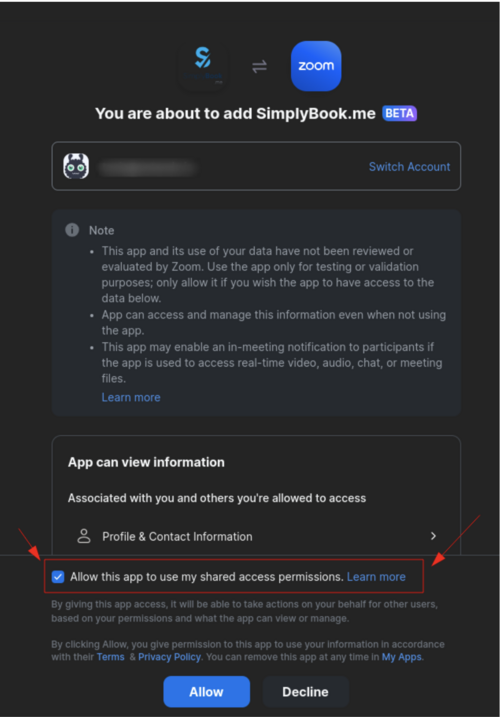
4. Una vez que haya autorizado Zoom, haga clic en Proveedores y servicios de reuniones, y elija los proveedores para conectarse seleccionando la opción Zoom. A continuación, seleccione el usuario de Zoom en el menú desplegable para conectarse a ese proveedor, si su cuenta de Zoom tiene varios usuarios.
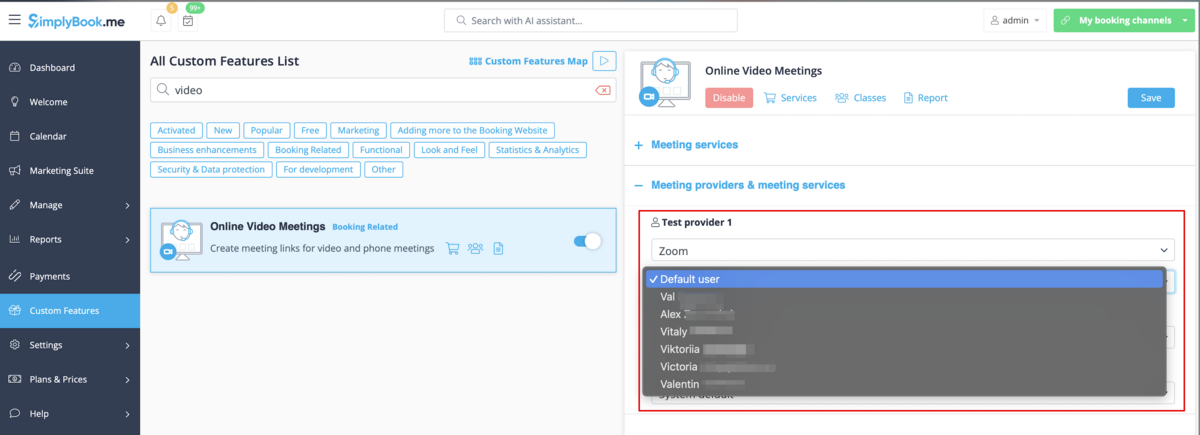
5. Una vez configurada su conexión Zoom, lo último que debe hacer es activar la opción de reunión en línea para sus servicios. Para ello, vaya a Gestionar -> Servicios -> haga clic en el nombre del Servicio necesario -> desplácese hasta Más opciones. (en Gestionar -> Clases -> haga clic en Nombre de la clase -> Más opciones si utiliza la función Clases ) y active la opción Habilitar como servicio/clase de reunión en línea.
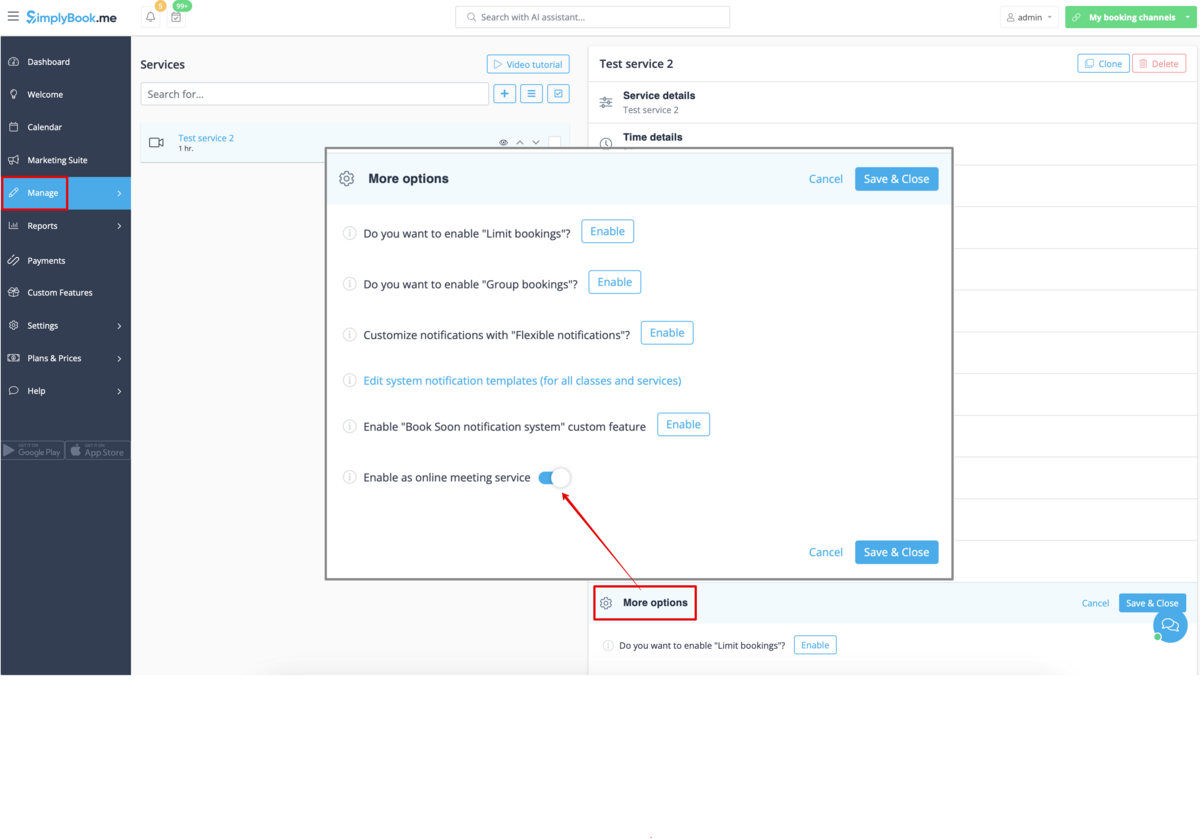
6. Cuando los clientes reserven un servicio/clase de este tipo, habrá un enlace de reunión en línea en la página Mis reservas para la reserva asociada. Cuando llegue la hora de la cita, los clientes podrán seguirla para acceder a la reunión. Para los administradores, es posible seguir el enlace de la ventana emergente de información de reservas en el Calendario. También puede verlo en Informes -> Detalles de la reserva, o en Informes -> Videorreuniones en línea.
7. (opcional) También puede añadir el enlace de las reuniones en línea a las plantillas de notificación del proveedor y del cliente para que ambas partes las reciban con los detalles de la reserva.
- Para ello, vaya a Configuración -> Configuración de correo electrónico y SMS (o Funciones personalizadas -> Notificaciones flexibles -> Gestionar si tiene notificaciones personalizadas por servicio y/o proveedor) y edite la plantilla de confirmación de reserva de su cliente para añadir [online_meeting_link] variable para enviar enlaces Zoom a sus clientes.
Para que todo funcione basta con pegar [online_meeting_link] variable al lugar deseado en su «Plantilla de confirmación de reserva del cliente». Así, cuando un cliente reserve un servicio, se generará automáticamente un enlace Zoom en el lugar de una variable.
- Para que sus proveedores de servicios reciban enlaces Zoom en sus confirmaciones, añada la variable [online_meeting_provider_link] variable a su Nueva confirmación de reserva para proveedores de servicios en Configuración -> Configuración de correo electrónico y sms (o Funciones personalizadas -> Notificaciones flexibles -> Gestionar si tiene notificaciones personalizadas por servicio y/o proveedor).
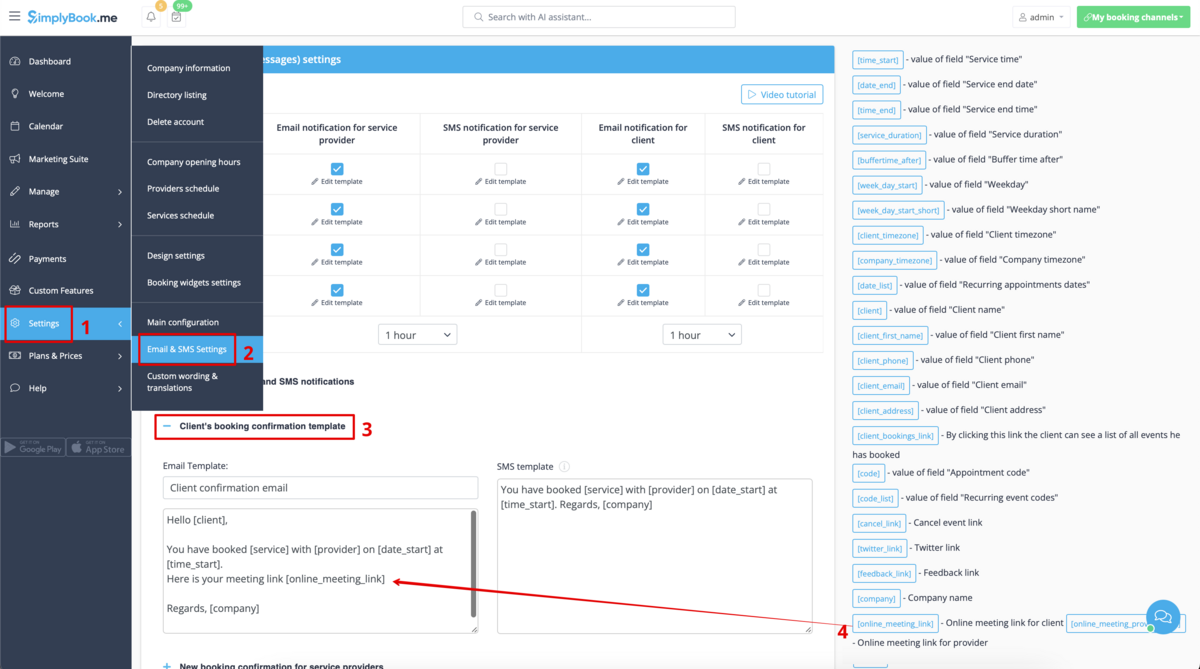
Cómo funciona el proceso de reuniones
1. Una vez configurado y reservado, tanto el cliente como el proveedor reciben inmediatamente los enlaces de la reunión. Ya sea desde las notificaciones por correo electrónico si ha añadido las variables correspondientes a las plantillas.
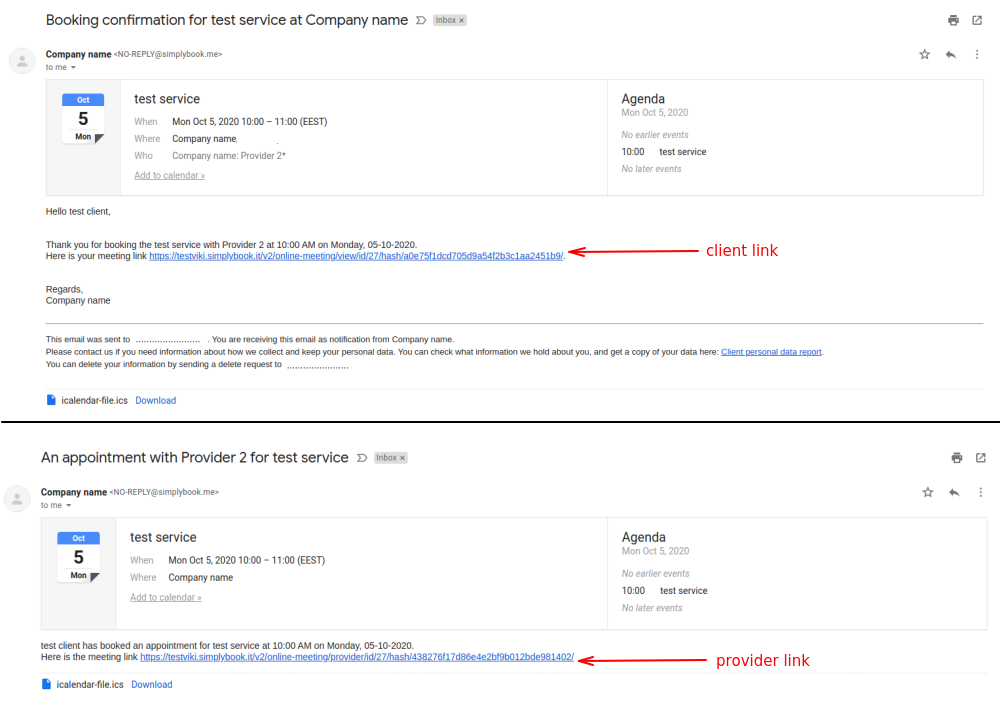
Los proveedores pueden acceder a la reunión desde la reserva del Calendario. Mientras que los clientes pueden hacerlo desde la pestaña «Mis reservas» de la web de reservas.
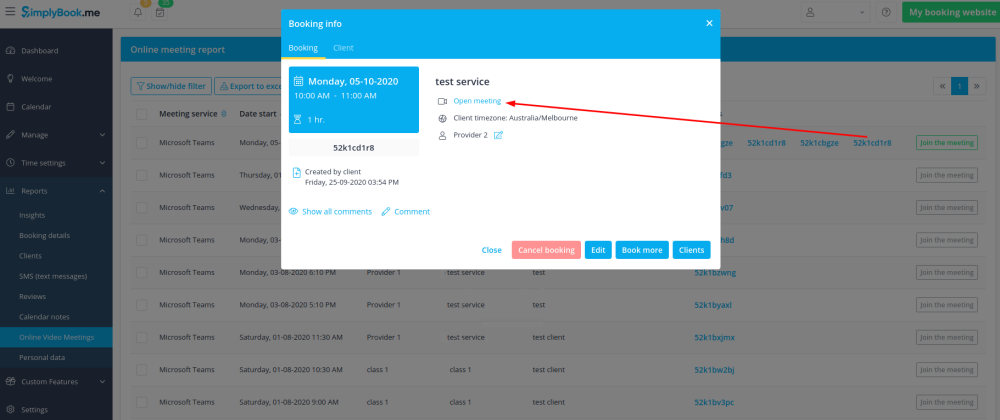
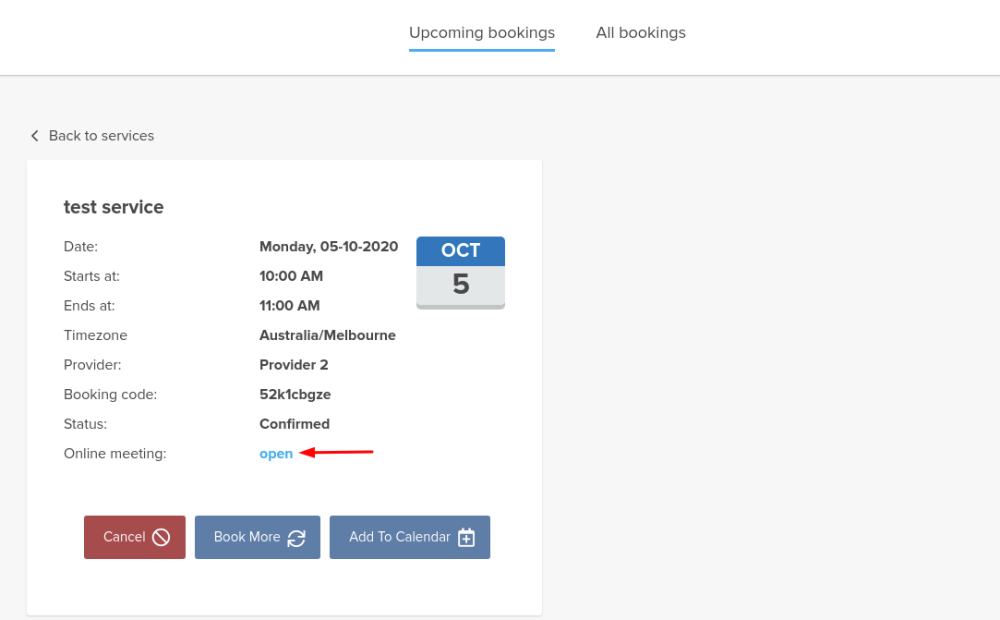
2. Por defecto, la reunión se inicia automáticamente para ambas partes cuando llega la hora reservada.
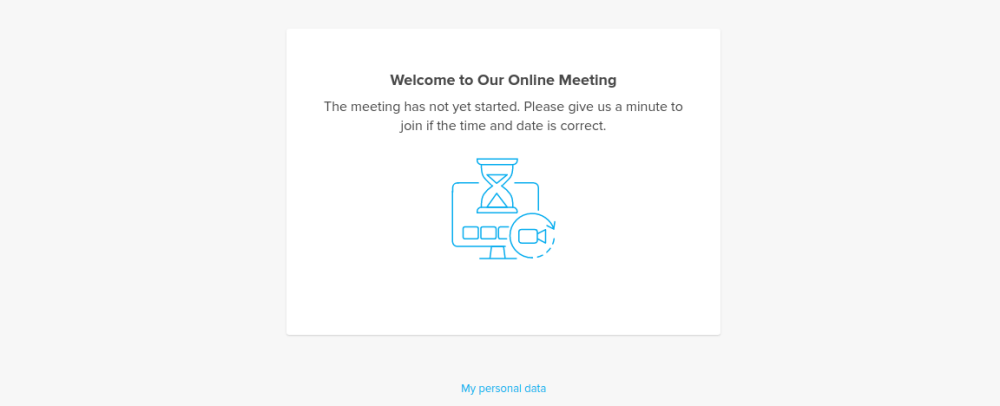
3. Además, el proveedor puede iniciar manualmente la reunión si es necesario utilizando el botón correspondiente.
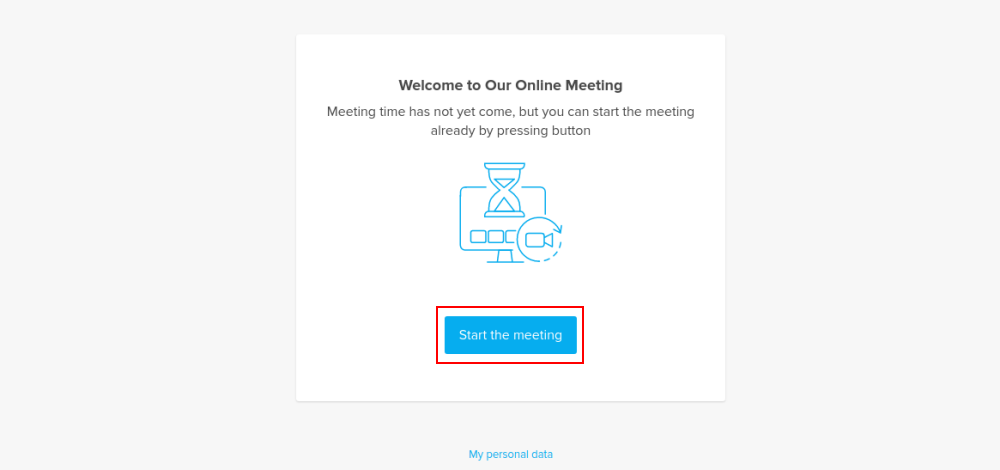
4. Finalmente, tras esto se produce la redirección al software Zoom y todos los participantes pueden unirse.
Acortar distancias entre los servicios presenciales y en línea
La integración de Zoom por SimplyBook. me es más que una función. Es una solución adaptada a las necesidades cambiantes de las empresas y los profesionales en un mundo digital. Facilita una transición fluida de los servicios presenciales a los servicios en línea. Esto abre nuevas vías para la prestación de servicios, la captación de clientes y el crecimiento empresarial.
Nuestra integración con Zoom ayuda a ampliar la oferta, llegar a más público y agilizar las operaciones de forma eficaz. Hace que la transición a los servicios en línea sea fluida y eficaz.
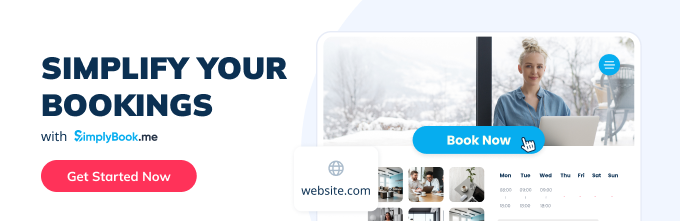



Comments
0 commentsNo comments yet